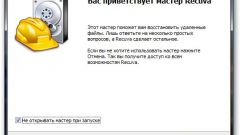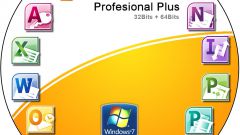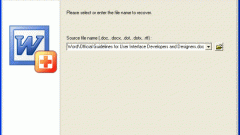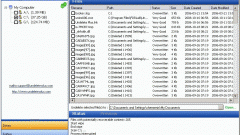Вам понадобится
- - Windows Vista.
Инструкция
1
Нажмите кнопку «Пуск» для вызова главного меню системы и перейдите в пункт «Компьютер» для выполнения операции включения службы системного восстановления. Следует помнить, что создание точек восстановления требует не менее 300 Мб объема жесткого диска и не может быть применено на томах с файловой системой FAT32.
2
Вызовите контекстное меню кликом правой кнопки мыши на значок «Компьютер» и раскройте ссылку «Свойства».
3
Укажите «Дополнительные параметры системы» и перейдите на вкладку «Защита системы» открывшегося диалогового окна.
4
Примените флажки на полях дисков, подлежащих включению службы системного восстановления и нажмите кнопку OK для подтверждения своего выбора.
5
Нажмите кнопку «Создать» в окне «Свойства системы» для ручного задания точки восстановления и введите имя, позволяющее идентификацию созданной точки восстановления в поле открывшегося диалогового окна «Создание точки восстановления».
6
Нажмите кнопку «Создать» для подтверждения выполнения команды.
7
Определите имя и местонахождение папки, содержащей замененный файл, или замененной папки и перейдите к ней.
8
Вызовите контекстное меню существующей версии файла кликом правой кнопки мыши и укажите пункт «Свойства».
9
Перейдите на вкладку «Предыдущие версии» и нажмите кнопку «Восстановить».
10
Вернитесь в главное меню «Пуск» и перейдите в пункт «Компьютер» при невозможности определения имени и местонахождения заманенного файла или папки.
11
Укажите диск, на котором находился измененный файл или папка, и вызовите сервисное меню кликом правой кнопки мыши на его значок.
12
Раскройте ссылку «Свойства» и перейдите на вкладку «Предыдущие версии».
13
Найдите искомый файл или папку, просмотрев содержимое папок выбранного тома и выполните восстановление замененного файла или папки.
Обратите внимание
Убедитесь в том, что восстанавливаемая папка содержит искомые файлы перед применением процедуры восстановления. После нажатия кнопки «Восстановить» процесс необратим.
Полезный совет
Операционная система Windows Vista создает системные точки восстановления каждый день в автоматическом режиме.
Источники:
- Восстановление удаленных или замененных файлов в Windows Vista
- как восстановить файл который заменил